Normalerweise nehmen die Leute in solchen Beiträgen die Dokumentation von JetBrains und werfen einfach wahllos alle Hotkey-Kombinationen weg. Ja, ich habe solche Seiten auch in meinen Lesezeichen gespeichert und ja, ich habe sie auch nie wieder geöffnet. Aber wir werden unseren eigenen Weg gehen. ![Ideen-Hotkeys – 1]() Ich werde Ihnen nur erzählen, was ich selbst verwende, ich werde Ihnen sagen, wie sie helfen. Einige sind banal, vielleicht weißt du das alles schon, dann gefällt es dir einfach =) Ich beginne mit den Hotkey-Kombinationen, die ich am meisten brauche, und gehe zu den banalsten, aber von mir verwendeten.
Ich werde Ihnen nur erzählen, was ich selbst verwende, ich werde Ihnen sagen, wie sie helfen. Einige sind banal, vielleicht weißt du das alles schon, dann gefällt es dir einfach =) Ich beginne mit den Hotkey-Kombinationen, die ich am meisten brauche, und gehe zu den banalsten, aber von mir verwendeten.
![Ideen-Hotkeys – 2]() Strg + P – zeigt Ihnen eine Liste der von der Methode akzeptierten Parameter. Als ich zum ersten Mal von dieser Kombination erfuhr, war ich sehr glücklich, weil... Ich musste den Methodenaufruf neu schreiben, um die Liste der Parameter anzuzeigen. Wenn Sie alle Parameter kennen und es viele davon gibt, erscheint dieses Fenster dann ständig und stört Sie? Strg+P entfernt es =)
Strg + P – zeigt Ihnen eine Liste der von der Methode akzeptierten Parameter. Als ich zum ersten Mal von dieser Kombination erfuhr, war ich sehr glücklich, weil... Ich musste den Methodenaufruf neu schreiben, um die Liste der Parameter anzuzeigen. Wenn Sie alle Parameter kennen und es viele davon gibt, erscheint dieses Fenster dann ständig und stört Sie? Strg+P entfernt es =)
![Ideen-Hotkeys – 3]() Strg + Q – zeigt die Dokumentation der Methode in einem verschachtelten Fenster an, um nicht zum Quellcode zu gelangen. Es ist hilfreich, sich über die akzeptierten Parameter und den Rückgabewert zu informieren.
Strg + Q – zeigt die Dokumentation der Methode in einem verschachtelten Fenster an, um nicht zum Quellcode zu gelangen. Es ist hilfreich, sich über die akzeptierten Parameter und den Rückgabewert zu informieren.
![Ideen-Hotkeys – 4]() Gehen Sie im selben Schritt mit Strg + B zum Quellcode der Klasse\Methode oder zur Variablendeklaration. Alt + F7 – zeigt an, wo die Variable/Methode verwendet wird, eine Alternative zu Strg+F. Ich benutze es selten, aber jetzt erinnere ich mich.
Gehen Sie im selben Schritt mit Strg + B zum Quellcode der Klasse\Methode oder zur Variablendeklaration. Alt + F7 – zeigt an, wo die Variable/Methode verwendet wird, eine Alternative zu Strg+F. Ich benutze es selten, aber jetzt erinnere ich mich.
![Ideen-Hotkeys – 5]() Umschalt + Umschalt (Doppelte Umschalttaste, zweimal schnell hintereinander die Umschalttaste drücken) – nach allem und überall suchen (sucht nach Klassen und Dateien, aber nicht nach Methoden). Wenn Sie sich daran erinnern, dass Sie irgendwo etwas gesehen haben, und sich sogar an ein paar Buchstaben des Namens erinnern. In diesem Fenster wird nach Ihnen gesucht. Bei der Suche nach Kursen können Sie einen Teil des Namens oder nur die ersten beiden Buchstaben angeben. BuRe findet beispielsweise BufferedReader.
Umschalt + Umschalt (Doppelte Umschalttaste, zweimal schnell hintereinander die Umschalttaste drücken) – nach allem und überall suchen (sucht nach Klassen und Dateien, aber nicht nach Methoden). Wenn Sie sich daran erinnern, dass Sie irgendwo etwas gesehen haben, und sich sogar an ein paar Buchstaben des Namens erinnern. In diesem Fenster wird nach Ihnen gesucht. Bei der Suche nach Kursen können Sie einen Teil des Namens oder nur die ersten beiden Buchstaben angeben. BuRe findet beispielsweise BufferedReader.
![Ideen-Hotkeys – 6]() Strg + Umschalt + T – eine Testklasse erstellen. Wenn ein Build-System verwendet wird, erstellt es die Klasse gemäß den Builder-Regeln. Wenn es nicht verwendet wird, wird es in der Nähe erstellt.
Strg + Umschalt + T – eine Testklasse erstellen. Wenn ein Build-System verwendet wird, erstellt es die Klasse gemäß den Builder-Regeln. Wenn es nicht verwendet wird, wird es in der Nähe erstellt.
![Ideen-Hotkeys – 7]() Strg + Umschalt + V – intelligentes Einfügen, merkt sich die letzten paar kopierten Elemente.
Strg + Umschalt + V – intelligentes Einfügen, merkt sich die letzten paar kopierten Elemente.
![Ideen-Hotkeys – 8]() Strg + Umschalt + Leertaste – eine intelligente Zusammenfassung, die Ihnen Optionen zum Ersetzen von Werten unter Berücksichtigung des Kontexts bietet. Egal wie schlau ich bin, ich scheine den Kontext selbst recht gut zu verstehen, aber manchmal hilft es.
Strg + Umschalt + Leertaste – eine intelligente Zusammenfassung, die Ihnen Optionen zum Ersetzen von Werten unter Berücksichtigung des Kontexts bietet. Egal wie schlau ich bin, ich scheine den Kontext selbst recht gut zu verstehen, aber manchmal hilft es.
![Ideen-Hotkeys – 9]() Strg + Umschalt + A – nach einer Aktion suchen. Wenn Sie plötzlich die Tastenkombinationen für eine Aktion vergessen, sich aber an den Namen erinnern, können Sie sie finden. Sie können jede Aktion finden und ausführen, zum Beispiel debuggen.
Strg + Umschalt + A – nach einer Aktion suchen. Wenn Sie plötzlich die Tastenkombinationen für eine Aktion vergessen, sich aber an den Namen erinnern, können Sie sie finden. Sie können jede Aktion finden und ausführen, zum Beispiel debuggen.
![Ideen-Hotkeys – 10]() Die ursprünglichen Hotkey-Kombinationen sind vorbei, jetzt gibt es die banalen (und ohne Bilder): Strg + Alt + V – wenn Sie etwas geschrieben haben und es in eine Variable einfügen müssen, drücken Sie diese Tasten und die Idee selbst zeigt den Typ an + Legen Sie den Standardnamen fest. Es hilft sehr, wenn Sie verwirrt sind und nicht wissen, welche Art von Variable Sie benötigen. Es funktioniert auch, wenn Sie „.var“ am Ende des Ausdrucks hinzufügen und die Tabulatortaste oder die Eingabetaste drücken
Die ursprünglichen Hotkey-Kombinationen sind vorbei, jetzt gibt es die banalen (und ohne Bilder): Strg + Alt + V – wenn Sie etwas geschrieben haben und es in eine Variable einfügen müssen, drücken Sie diese Tasten und die Idee selbst zeigt den Typ an + Legen Sie den Standardnamen fest. Es hilft sehr, wenn Sie verwirrt sind und nicht wissen, welche Art von Variable Sie benötigen. Es funktioniert auch, wenn Sie „.var“ am Ende des Ausdrucks hinzufügen und die Tabulatortaste oder die Eingabetaste drücken
![Ideen-Hotkeys – 11]() Strg + O – übergeordnete Methoden überschreiben Strg + K – beim Arbeiten mit Git – Festschreiben Strg + Umschalt + K – beim Arbeiten mit Git – drücken Strg + Alt + S – IDEA-Einstellungen Strg + Alt + Shit + S – Projekteinstellungen An dieser Stelle , vielleicht ist das alles. Ich glaube nicht, dass die Maus böse ist und dass ein echter Programmierer nur die Tastatur benutzt. Ja, vielleicht ist das manchmal praktisch. Aber oft muss man in den Browser gehen, etwas suchen und zurückkehren. Wenn Sie kleinere Änderungen vornehmen oder sich nur etwas ansehen müssen, sind Sie zu faul, zur Tastatur zu greifen, wenn Sie die Maus bereits in der Hand haben. Aber die von mir geschriebenen ersetzen eine lange Abfolge von Aktionen mit einem Klick. Für diese Idee gibt es übrigens ein Plugin, das Ihnen beim Beherrschen von Hotkeys hilft. Jedes Mal, wenn Sie die Maus verwenden, wird eine störende Meldung angezeigt. Hier erfahren Sie, welche Hotkey-Kombination Sie hätten verwenden sollen und wie oft Sie die Maus verwendet haben. Nach einer Woche hatte ich genug davon =) Das Plugin heißt Key Promoter X, du findest es in den Ideeneinstellungen (weißt du noch, wie du dorthin kommst?). Video von JetBrains , in dem ich zum ersten Mal einige Kombinationen kennengelernt habe. Ich habe es mehrmals gesehen, man kann nicht alles auf einmal wegnehmen. Und ja, die letzte Kombination, die mir einmal nützlich war. Strg + Umschalt + U – Groß-/Kleinschreibung eines Wortes ändern. Wenn die Variable beispielsweise jetzt eine Konstante ist, schreiben Sie den Namen nicht neu, sondern verwenden Sie Strg + Umschalt + U
Strg + O – übergeordnete Methoden überschreiben Strg + K – beim Arbeiten mit Git – Festschreiben Strg + Umschalt + K – beim Arbeiten mit Git – drücken Strg + Alt + S – IDEA-Einstellungen Strg + Alt + Shit + S – Projekteinstellungen An dieser Stelle , vielleicht ist das alles. Ich glaube nicht, dass die Maus böse ist und dass ein echter Programmierer nur die Tastatur benutzt. Ja, vielleicht ist das manchmal praktisch. Aber oft muss man in den Browser gehen, etwas suchen und zurückkehren. Wenn Sie kleinere Änderungen vornehmen oder sich nur etwas ansehen müssen, sind Sie zu faul, zur Tastatur zu greifen, wenn Sie die Maus bereits in der Hand haben. Aber die von mir geschriebenen ersetzen eine lange Abfolge von Aktionen mit einem Klick. Für diese Idee gibt es übrigens ein Plugin, das Ihnen beim Beherrschen von Hotkeys hilft. Jedes Mal, wenn Sie die Maus verwenden, wird eine störende Meldung angezeigt. Hier erfahren Sie, welche Hotkey-Kombination Sie hätten verwenden sollen und wie oft Sie die Maus verwendet haben. Nach einer Woche hatte ich genug davon =) Das Plugin heißt Key Promoter X, du findest es in den Ideeneinstellungen (weißt du noch, wie du dorthin kommst?). Video von JetBrains , in dem ich zum ersten Mal einige Kombinationen kennengelernt habe. Ich habe es mehrmals gesehen, man kann nicht alles auf einmal wegnehmen. Und ja, die letzte Kombination, die mir einmal nützlich war. Strg + Umschalt + U – Groß-/Kleinschreibung eines Wortes ändern. Wenn die Variable beispielsweise jetzt eine Konstante ist, schreiben Sie den Namen nicht neu, sondern verwenden Sie Strg + Umschalt + U
Lass uns gehen:
Alt + F8 – Ausdrucksfenster auswerten. Eine sehr nützliche Sache, sobald ich davon erfahren habe, habe ich sie immer verwendet. Jetzt bei der Arbeit, am Nebentisch, auf dem Monitor, hängt ein Aufkleber mit der Aufschrift „Alt+F8“. In diesem Fenster können Sie tun und lassen, was Sie wollen. Wenn Sie beispielsweise einen Problembereich im Code haben und 10 Optionen zur Lösung haben. Anstatt den Code zehnmal auszuführen, rufen Sie ihn im Debug-Modus auf, öffnen Sie das Fenster zum Auswerten des Ausdrucks und führen Sie alle PROFIT-Optionen durch.



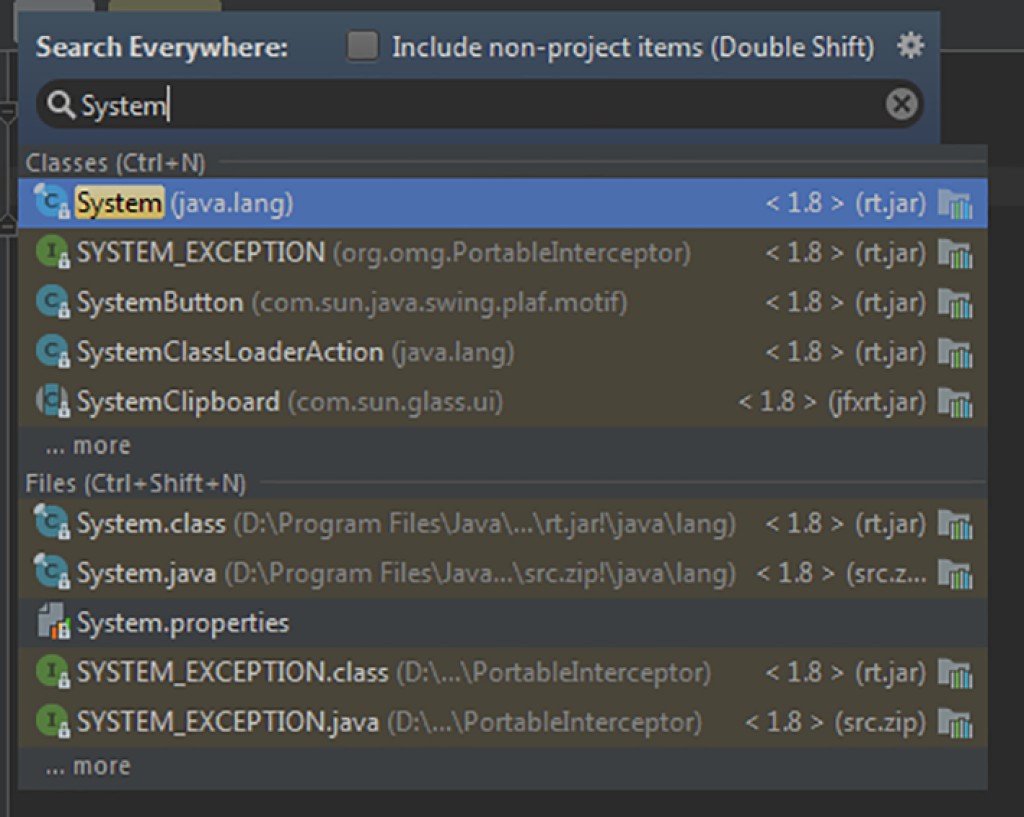
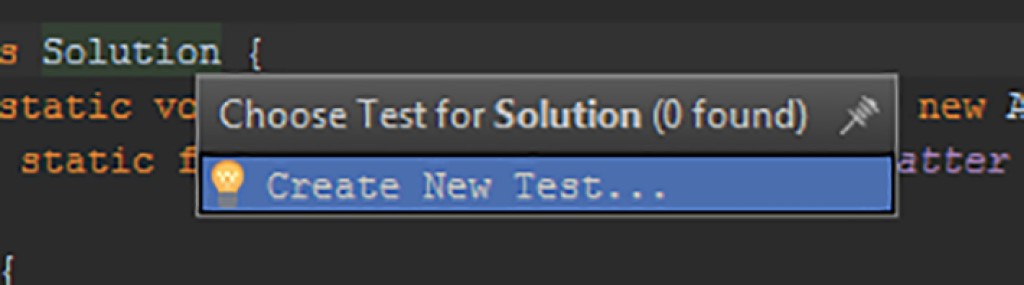



new String[10].varString[] strings = new String[10];

GO TO FULL VERSION